电脑注册表打开方式详解(一步步教你如何打开电脑注册表)
- 家电百科
- 2025-08-25
- 2
电脑系统出现问题时,很多人会选择打开注册表进行操作。然而,有些人却不知道如何正确地打开注册表,这会导致电脑出现更大的问题。本文将详细介绍电脑注册表的打开方式,让您能够准确地操作注册表,避免不必要的麻烦。
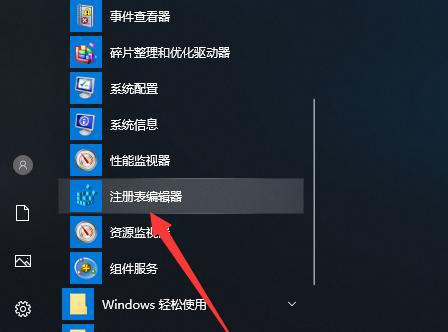
了解注册表的作用
注册表是一种特殊的数据库,其中包含了Windows操作系统中所有的配置信息和设置。如果您需要修改系统的一些设置,就需要通过修改注册表来实现。正确地打开注册表非常重要。
两种打开注册表的方法
在Windows中,有两种常用的打开注册表的方法,一种是通过“运行”对话框打开,另一种是通过“命令提示符”打开。下面将分别介绍这两种方法。
通过“运行”对话框打开注册表
在Windows操作系统中,每个版本都配备了“运行”对话框。您可以通过“运行”对话框来打开注册表。具体步骤如下:
1.按下Win+R组合键,打开“运行”对话框。
2.在对话框中输入“regedit”并按下回车键即可打开注册表。
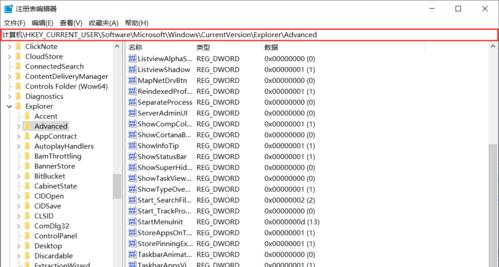
通过“命令提示符”打开注册表
除了通过“运行”对话框,您还可以通过“命令提示符”打开注册表。具体步骤如下:
1.按下Win+R组合键,打开“运行”对话框。
2.在对话框中输入“cmd”并按下回车键即可打开命令提示符。
3.在命令提示符中输入“regedit”并按下回车键即可打开注册表。
注意事项
在打开注册表之前,您需要了解一些注意事项。操作注册表需要管理员权限,所以您需要使用管理员帐户登录系统。操作注册表可能会对系统造成不良影响,所以请谨慎操作。
修改注册表
打开注册表之后,您可以修改其中的信息来达到您的目的。注意,在修改注册表时需要谨慎,一些错误的修改可能会导致系统无法正常运行。如果您不确定自己的操作是否正确,请咨询专业人员。
备份注册表
在修改注册表之前,请务必备份注册表。这样,如果您在操作时出现了错误,可以通过备份文件还原注册表,避免对系统造成损害。
关闭注册表
在完成所有的操作之后,您需要关闭注册表。具体操作如下:
1.在注册表窗口中点击“文件”菜单。
2.点击“退出”即可关闭注册表。
高级用户打开注册表
如果您是高级用户,还可以通过其他方式来打开注册表。比如使用WindowsPowerShell来打开注册表。这种方式相对于前面的方法较为复杂,建议有一定技术水平的用户才尝试。
使用注册表清理工具
如果您不想手动操作注册表,还可以使用一些专门的注册表清理工具来完成清理工作。这些工具可以自动清理无用的注册表项,让您的电脑运行更加顺畅。
使用注册表修复工具
有时候,电脑会出现一些无法解决的问题,此时您可以使用一些注册表修复工具来解决问题。这些工具可以自动检测并修复注册表中的问题。
小心操作
操作注册表需要谨慎,如果您不确定自己的操作是否正确,请咨询专业人员。同时,还需要注意备份注册表,避免因为不当操作导致系统崩溃。
本文介绍了两种打开电脑注册表的方法,并提示了注意事项,让您能够正确地打开注册表并修改其中的信息。同时还介绍了如何备份注册表、关闭注册表等知识。在操作注册表时,一定要谨慎,并注意备份工作。
扩展阅读
如果您想深入了解注册表的相关知识,可以参考一些专业的书籍或网站。比如《Windows操作系统内部原理》、Microsoft官方网站等。
结尾
通过本文的介绍,相信您已经掌握了打开电脑注册表的方法,并了解了一些注意事项。在操作注册表时,一定要小心谨慎,避免因为不当操作导致系统崩溃。
电脑注册表怎么打开
电脑注册表是一项重要的系统配置文件,涉及到电脑系统的许多设置。但是,许多用户不知道如何打开电脑注册表,这可能会使他们无法更改系统设置或修复问题。本文将介绍电脑注册表的打开方式,帮助用户快速找到它。
1.了解什么是电脑注册表
电脑注册表是Windows操作系统中的一个关键组件,它是一个类似于数据库的文件,存储了电脑系统和应用程序的配置信息。它包含了所有用户、硬件和软件设置,包括系统启动设置、网络配置、安全性设置等。

2.为什么需要打开电脑注册表
电脑注册表通常只是在需要更改电脑的某些高级设置时才需要打开。当你需要更改网络设置或清除一些冗余的文件时,需要打开电脑注册表。
3.打开注册表的方法
打开电脑注册表的方法比较简单,可以通过以下几个步骤实现:
4.第一种方法:使用“运行”功能
按下Win+R组合键,打开“运行”对话框,然后输入“regedit”并按下回车键即可打开注册表编辑器。
5.第二种方法:使用搜索栏
在Windows10中,可以使用搜索栏轻松打开注册表编辑器。只需在搜索栏中输入“注册表”或“regedit”,然后点击结果列表中的“注册表编辑器”。
6.第三种方法:使用CMD
在命令提示符窗口中,输入“regedit”并按下回车键即可打开注册表编辑器。
7.第四种方法:使用PowerShell
在PowerShell窗口中,输入“regedit”并按下回车键即可打开注册表编辑器。
8.注册表编辑器的主要界面
打开注册表编辑器后,可以看到左侧面板中列出了注册表树形结构。每个树结构代表一个命名空间,可以包含多个键和值的结构。
9.注册表树形结构的组成
注册表树形结构由五个主要命名空间组成,分别是HKEY_CLASSES_ROOT、HKEY_CURRENT_USER、HKEY_LOCAL_MACHINE、HKEY_USERS和HKEY_CURRENT_CONFIG。
10.注册表树形结构的细节
HKEY_CLASSES_ROOT包含文件关联信息;HKEY_CURRENT_USER包含当前用户的配置信息;HKEY_LOCAL_MACHINE包含系统级别的配置信息;HKEY_USERS包含所有用户配置信息;HKEY_CURRENT_CONFIG包含当前系统配置信息。
11.如何修改注册表键值
在打开电脑注册表后,可以通过双击目标键值或右键单击目标键值并选择“修改”来更改它的值。这将打开“编辑字符串”对话框,您可以在其中输入新的值。
12.如何备份注册表
在更改电脑注册表之前,最好先备份它。备份的过程很简单,只需右键单击“计算机”,然后选择“导出”。这将在您的电脑上创建一个.REG文件,其中包含注册表的备份。
13.为什么备份注册表很重要
备份电脑注册表非常重要,因为任何错误的更改都可能导致电脑系统崩溃。通过备份,您可以在出现问题时轻松还原到之前的状态。
14.打开注册表需要注意的事项
在打开注册表编辑器时需要注意几个重要的事项。确保您具有管理员权限,否则可能无法访问电脑注册表。不要更改您不了解的键或值,否则可能会损坏电脑系统。
15.
电脑注册表是Windows操作系统中的一个重要组件,它存储了电脑系统和应用程序的配置信息。本文介绍了打开电脑注册表的四种方法,并提供了一些备份和修改注册表的技巧。在操作注册表时,需要谨慎,确保不会对电脑系统造成损害。
版权声明:本文内容由互联网用户自发贡献,该文观点仅代表作者本人。本站仅提供信息存储空间服务,不拥有所有权,不承担相关法律责任。如发现本站有涉嫌抄袭侵权/违法违规的内容, 请发送邮件至 3561739510@qq.com 举报,一经查实,本站将立刻删除。
下一篇:小米平板全屏操作方法是什么?